WPS演示文稿电脑版解决复制文字变成图片的方法教程
时间:2023-10-04 11:09:19作者:极光下载站人气:274
powerpoint演示文稿是一款非常好用的软件,很多小伙伴都在使用,如果我们在电脑版wps演示文稿中复制文字内容后,发现粘贴时变成了图片格式,导致后续无法正常进行编辑处理,小伙伴们知道具体该如何解决吗,其实解决方法是非常简单的,只需要进行几个非常简单的操作步骤就可以了,小伙伴们可以打开自己的软件后跟着下面的图文步骤一起动手操作起来。如果小伙伴们还没有该软件,可以在文末处进行下载和安装,方便后续的使用。接下来,小编就来和小伙伴们分享具体的操作步骤了,有需要或者是有兴趣了解的小伙伴们快来和小编一起往下看看吧!
操作步骤
第一步:双击打开电脑版WPS演示文稿进入编辑界面;
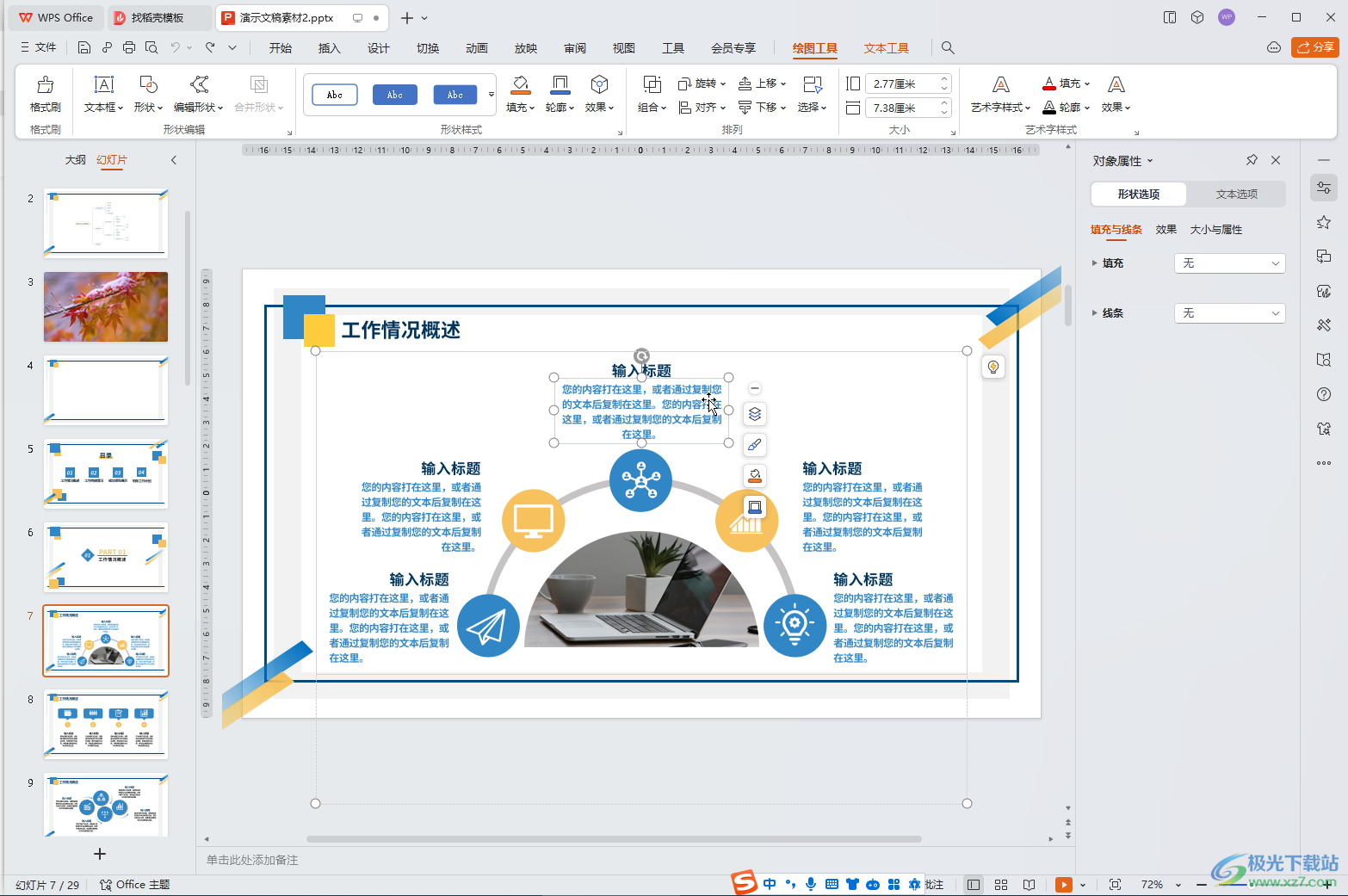
第二步:选中需要的内容后,按Ctrl+C键进行复制, 或者右键点击后选择如图所示的复制图标,或者在“开始”选项卡中点击如图所示的复制图标;
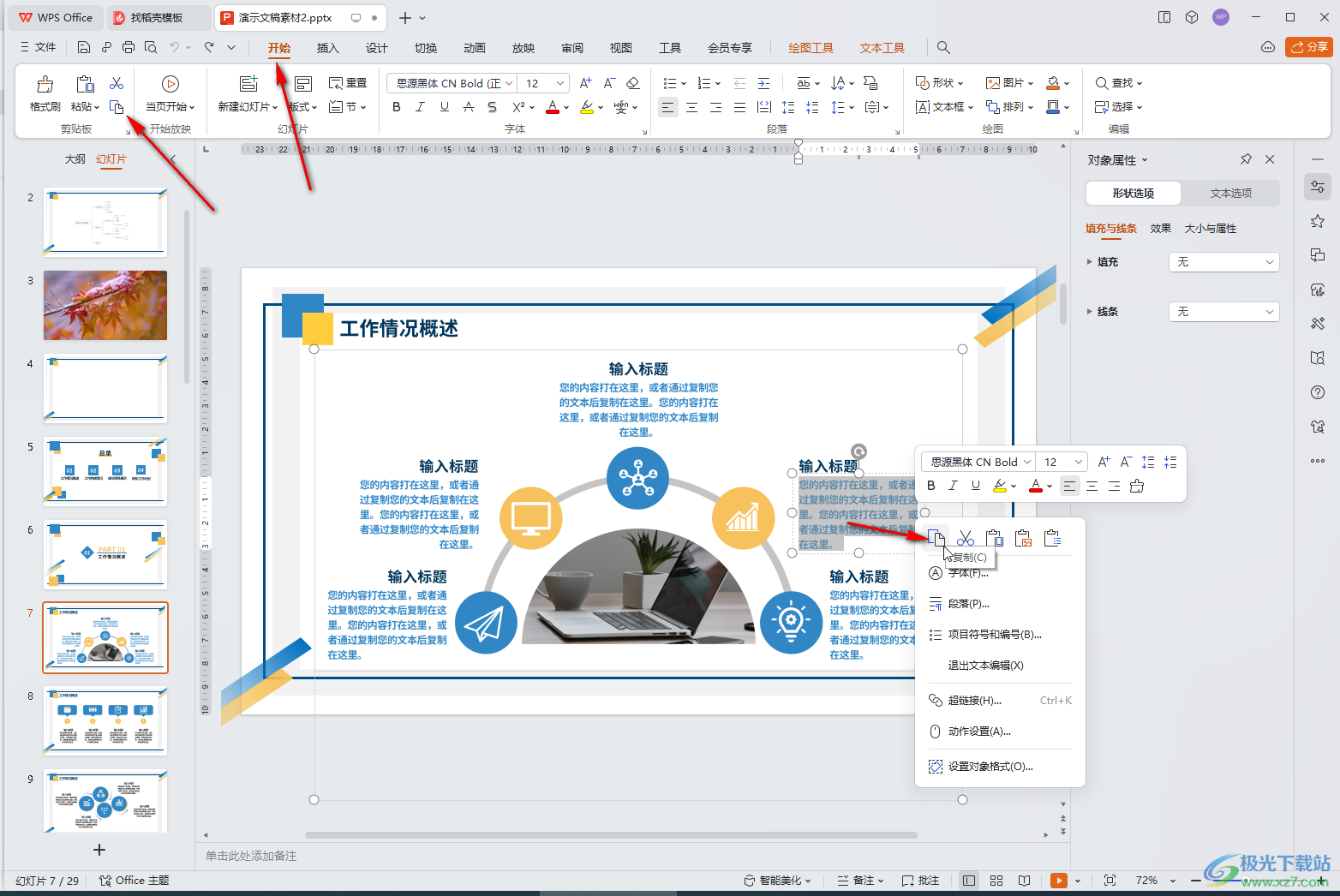
第三步:然后在需要粘贴的地方右键点击,或者在“开始”选项卡中点击“粘贴”处的下拉箭头后,点击“只粘贴文本”或者“匹配当前格式”,就可以了;
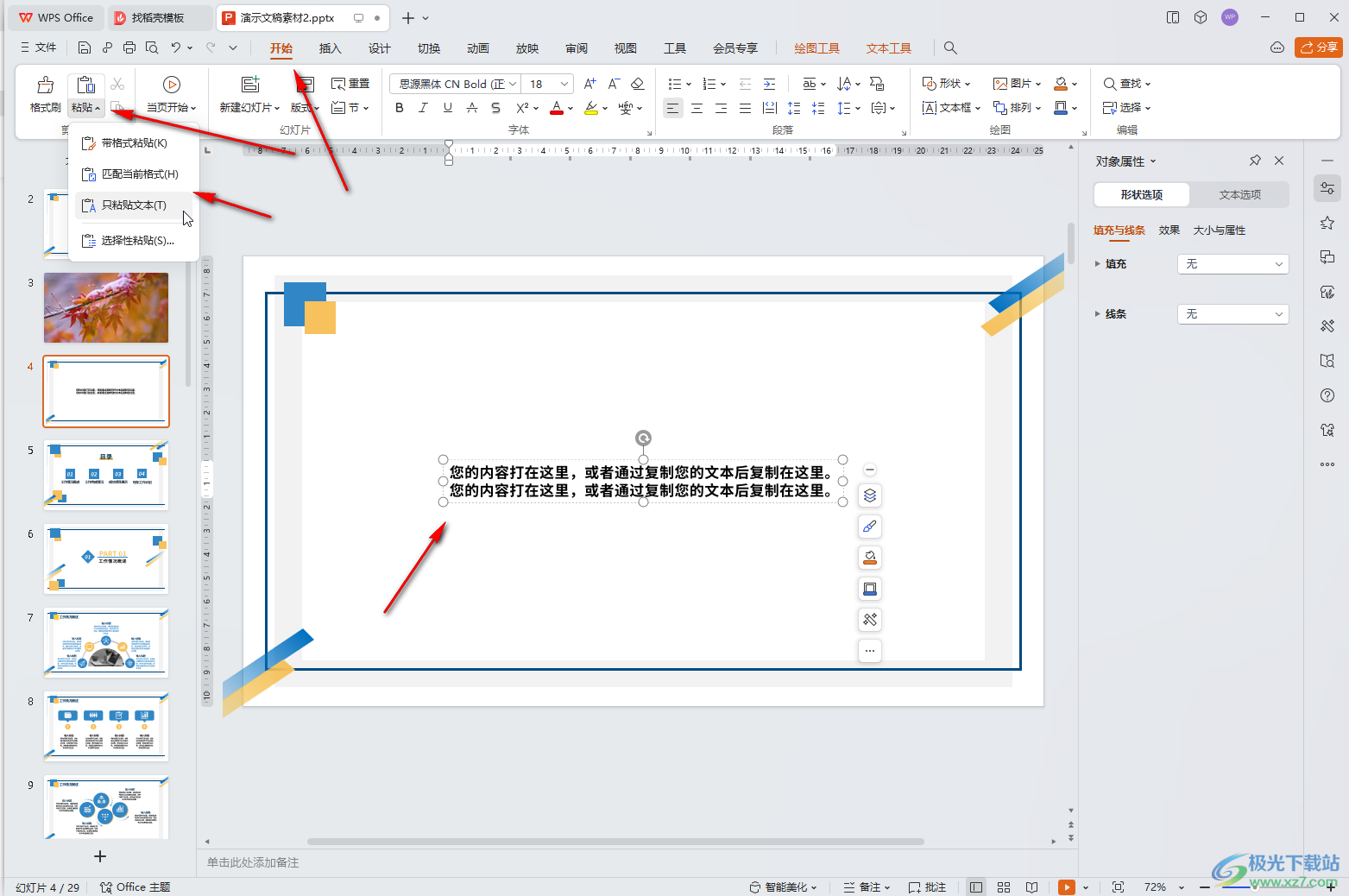
第四步:注意不要选择“粘贴为图片”就可以了;
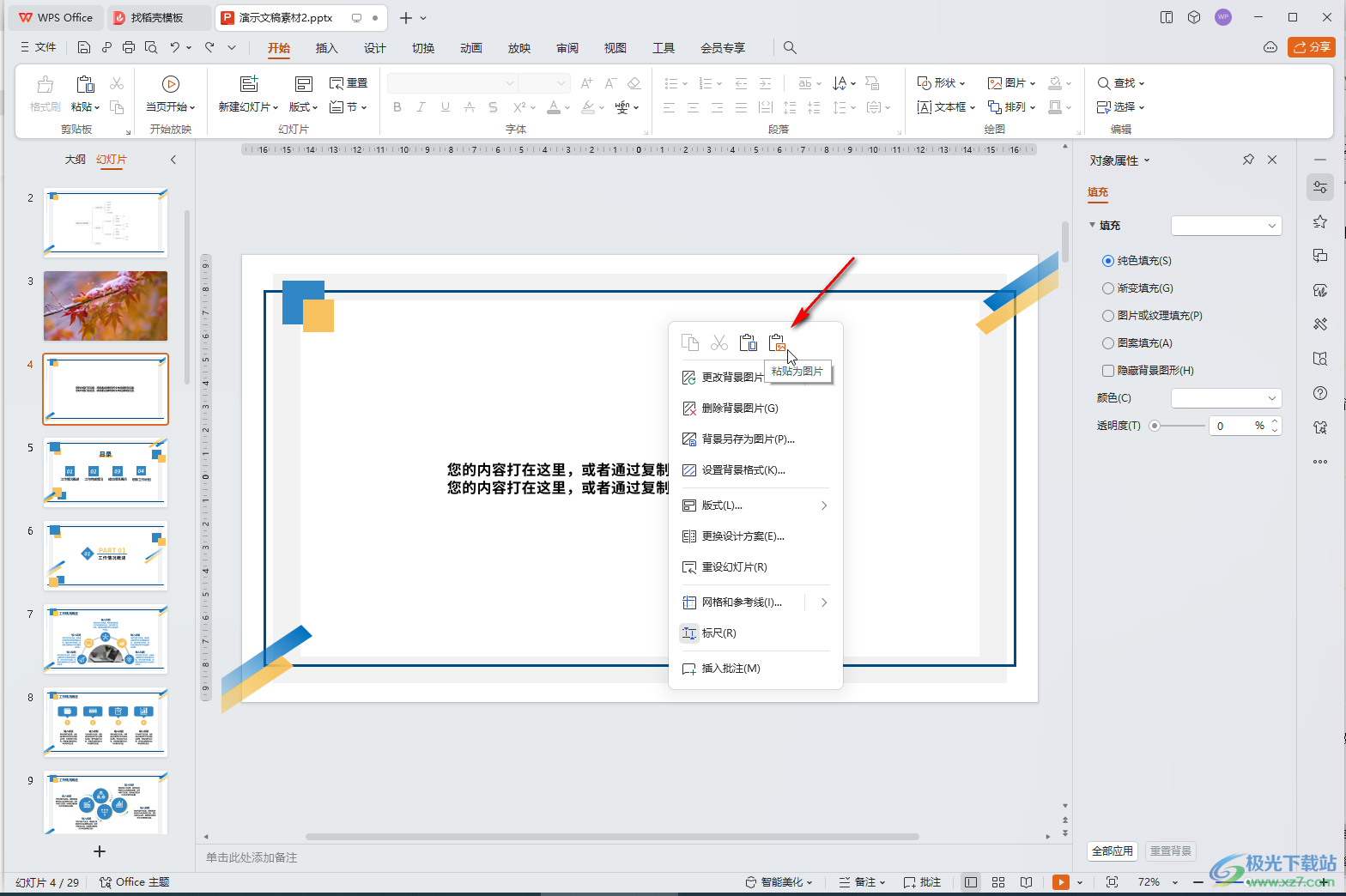
第五步:另外,如果需要在同一个页面复制多个相同元素,可以点击选中元素后,按住Ctrl键的同时使用鼠标左键拖动,就可以快速得到复制的效果了。
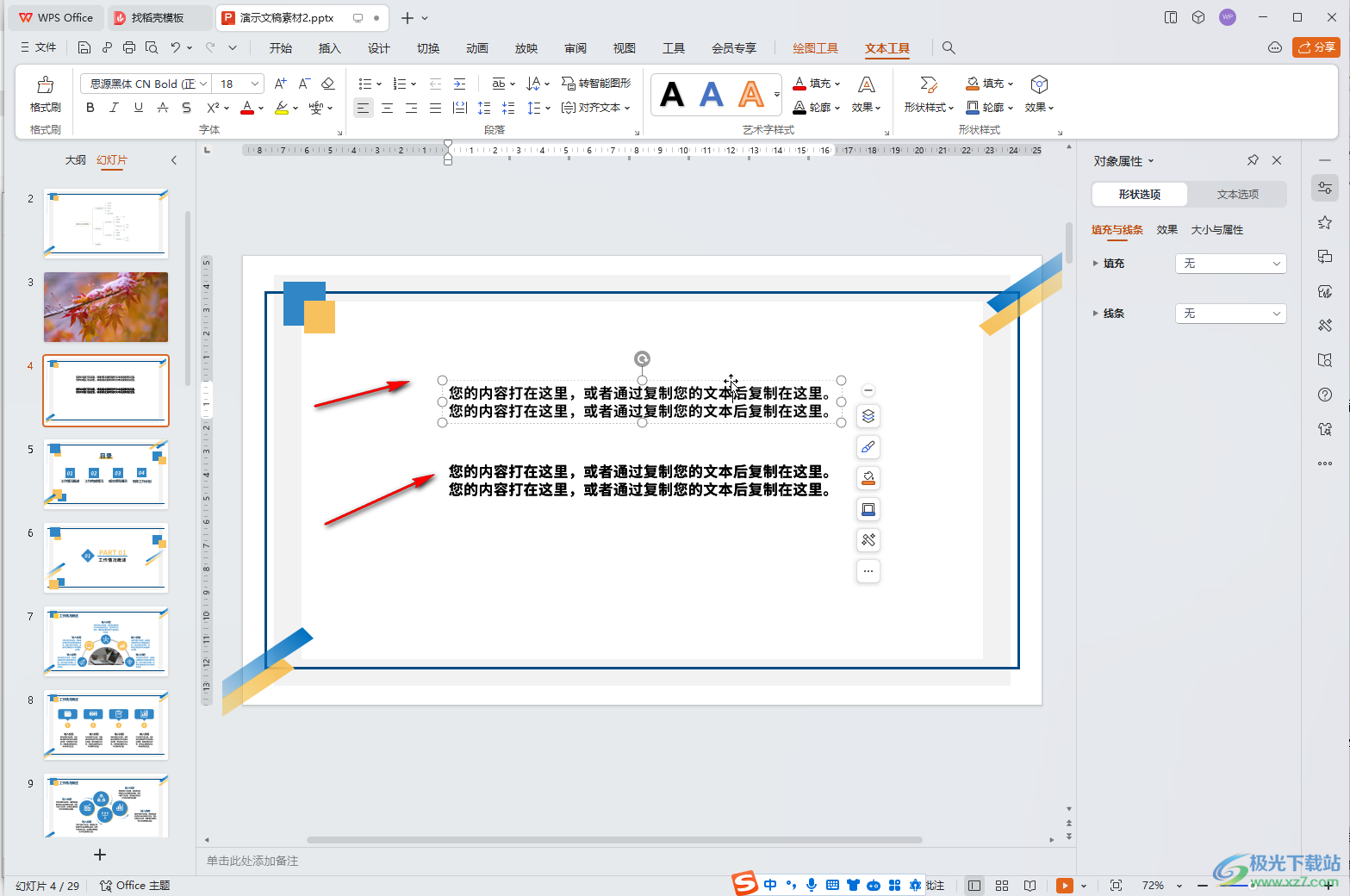
以上就是电脑版WPS演示文稿中解决文字复制后变成图片的方法教程的全部内容了。上面的步骤操作起来都是非常简单的,小伙伴们可以打开自己的软件后一起动手操作起来。

大小:240.07 MB版本:v12.1.0.18608环境:WinAll, WinXP, Win7, Win10
- 进入下载
相关推荐
相关下载
热门阅览
- 1百度网盘分享密码暴力破解方法,怎么破解百度网盘加密链接
- 2keyshot6破解安装步骤-keyshot6破解安装教程
- 3apktool手机版使用教程-apktool使用方法
- 4mac版steam怎么设置中文 steam mac版设置中文教程
- 5抖音推荐怎么设置页面?抖音推荐界面重新设置教程
- 6电脑怎么开启VT 如何开启VT的详细教程!
- 7掌上英雄联盟怎么注销账号?掌上英雄联盟怎么退出登录
- 8rar文件怎么打开?如何打开rar格式文件
- 9掌上wegame怎么查别人战绩?掌上wegame怎么看别人英雄联盟战绩
- 10qq邮箱格式怎么写?qq邮箱格式是什么样的以及注册英文邮箱的方法
- 11怎么安装会声会影x7?会声会影x7安装教程
- 12Word文档中轻松实现两行对齐?word文档两行文字怎么对齐?
网友评论